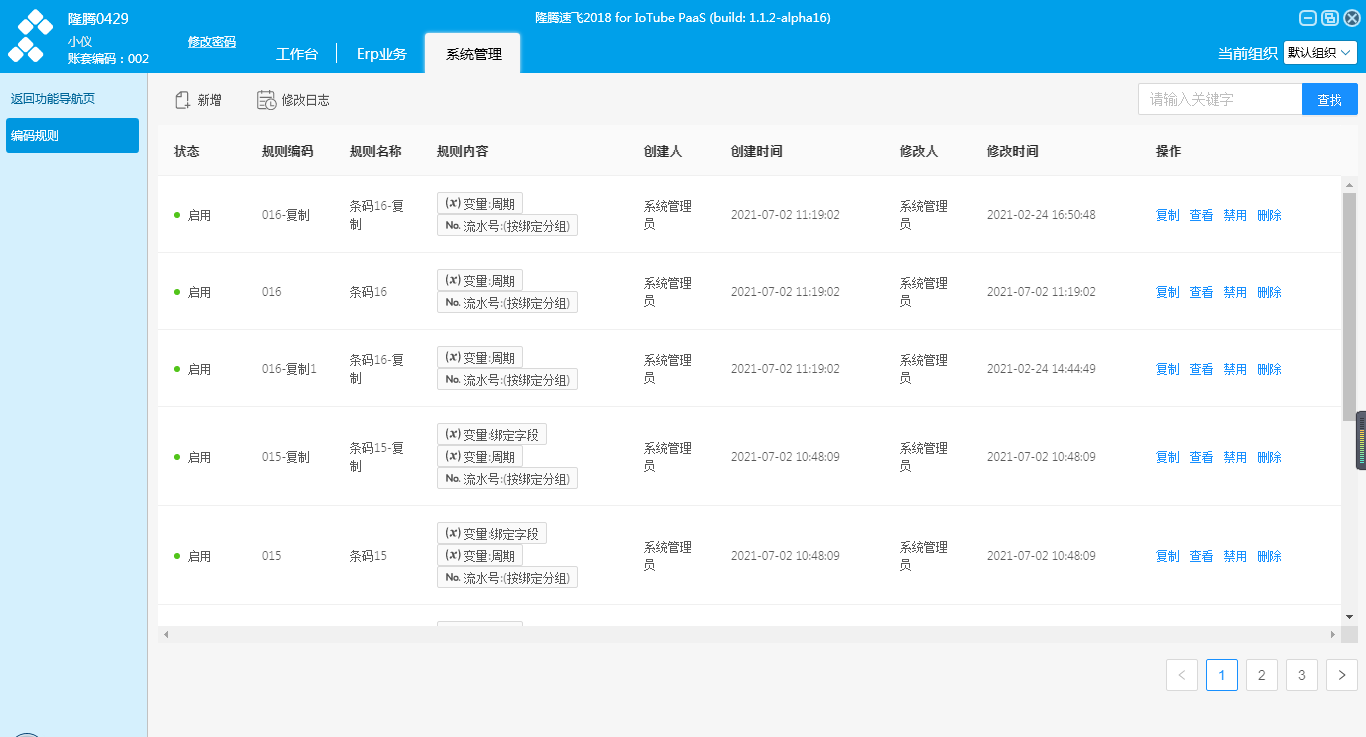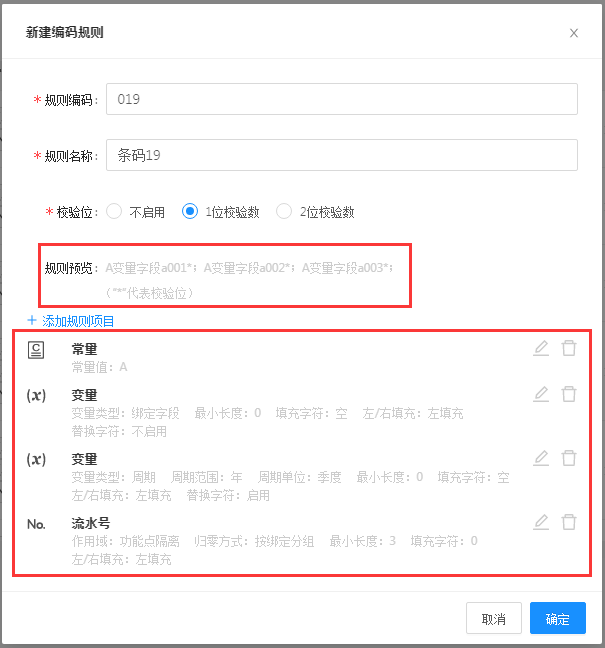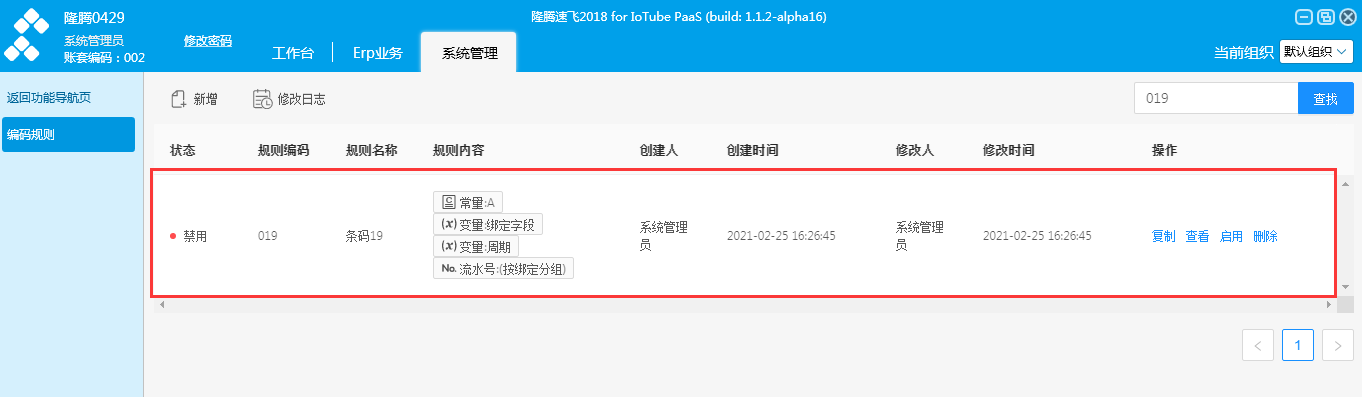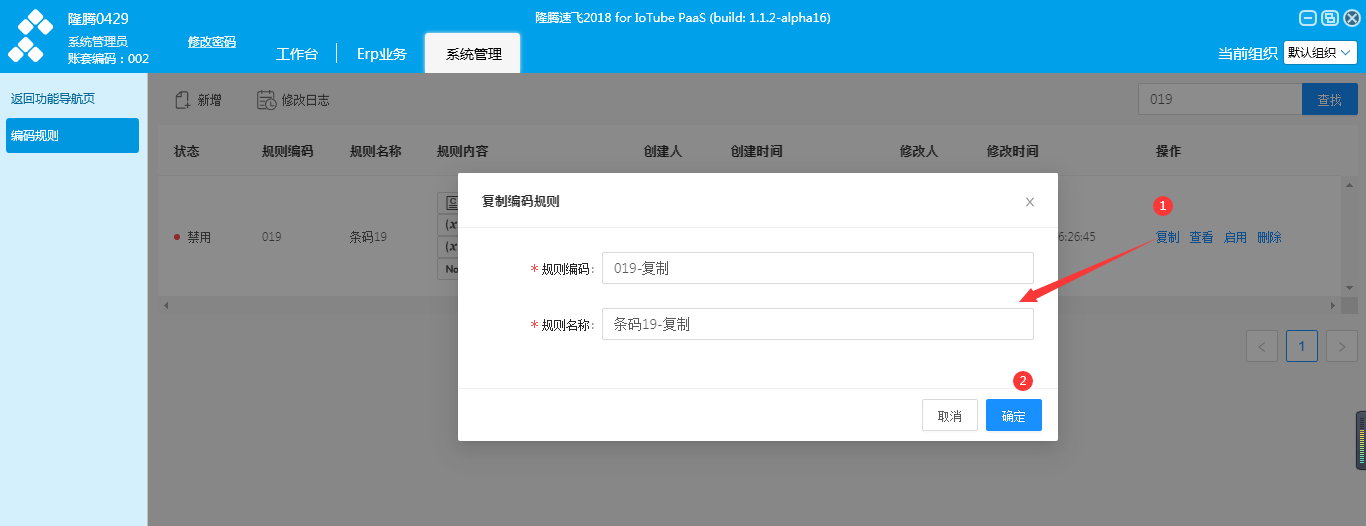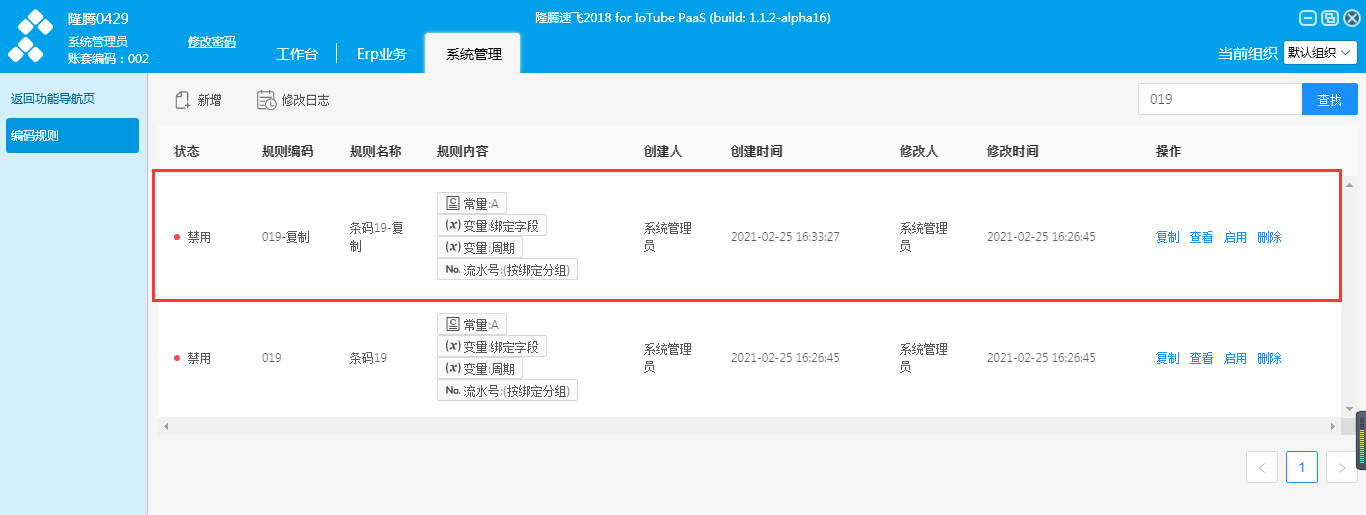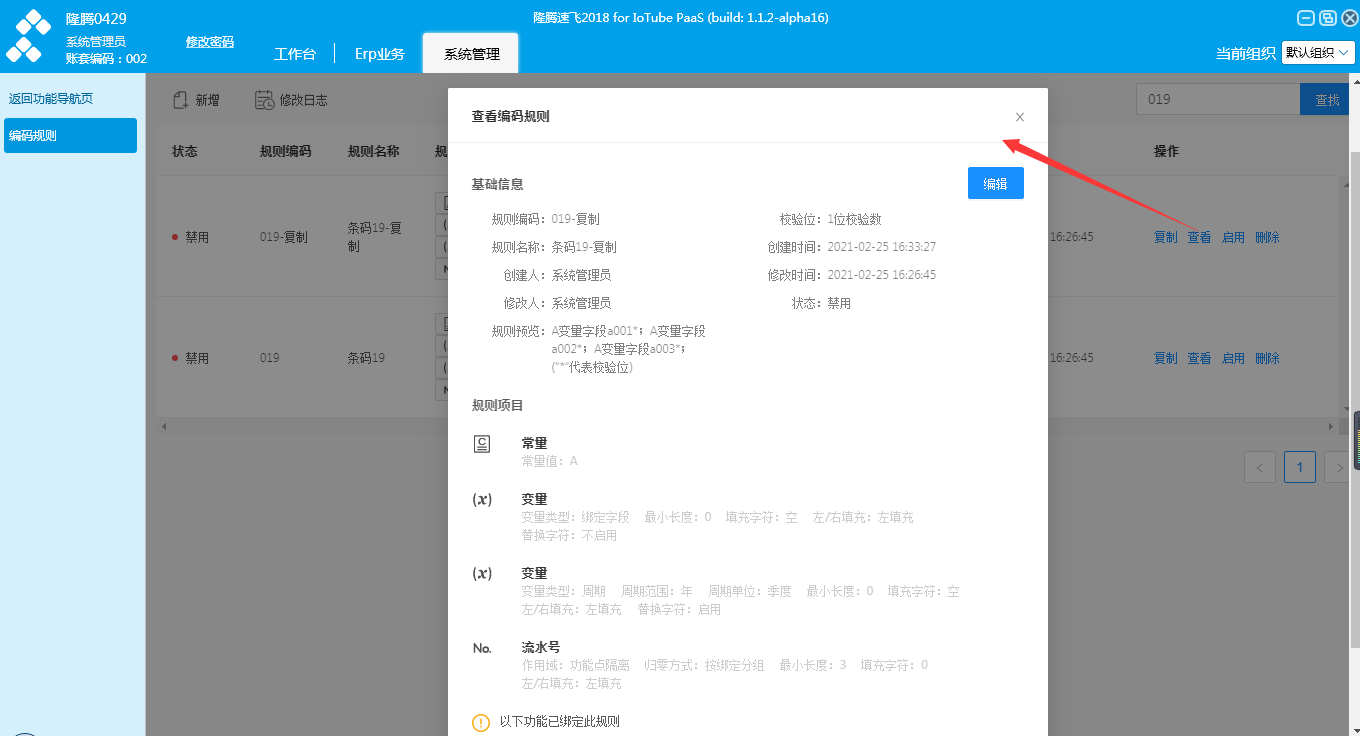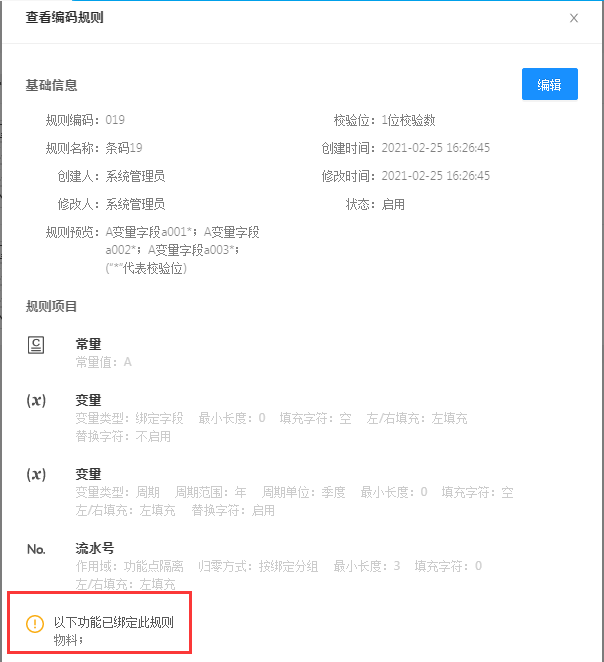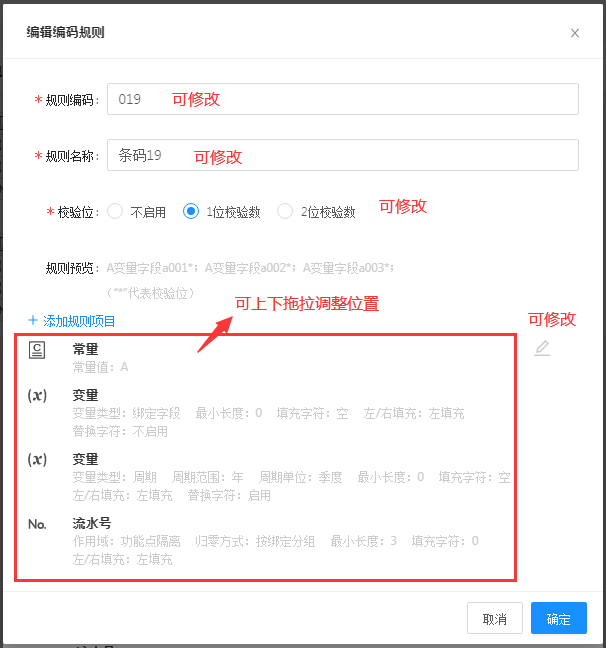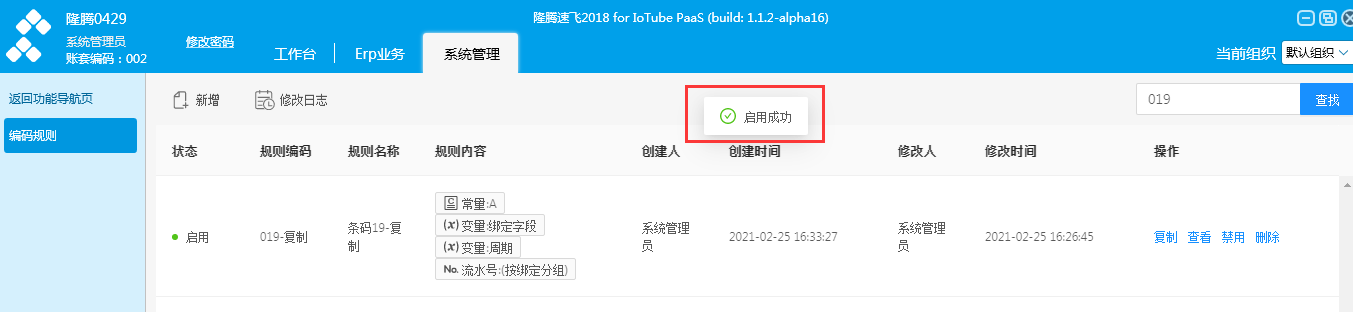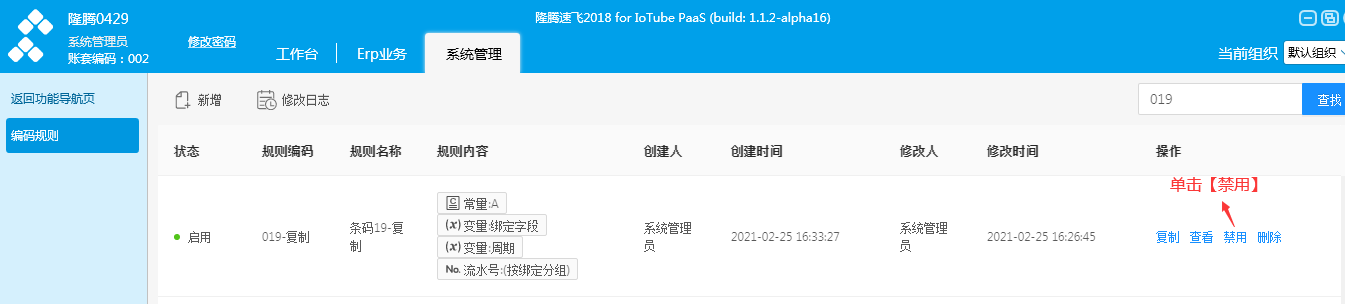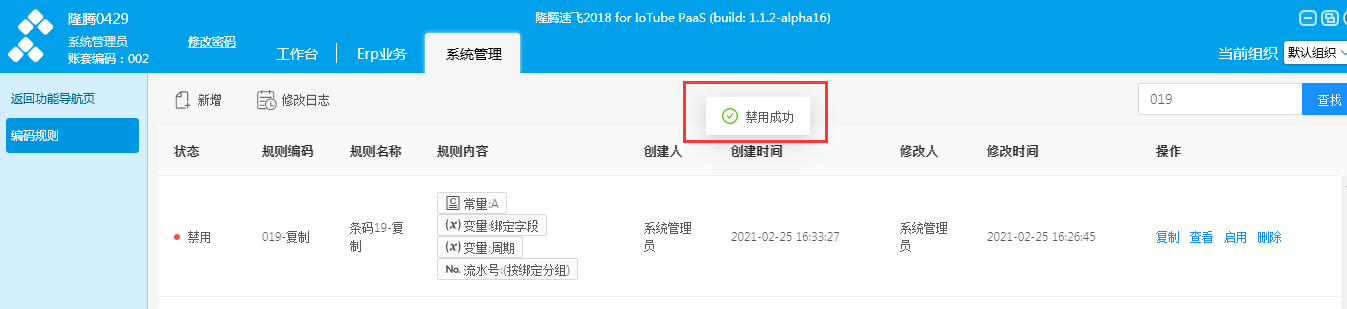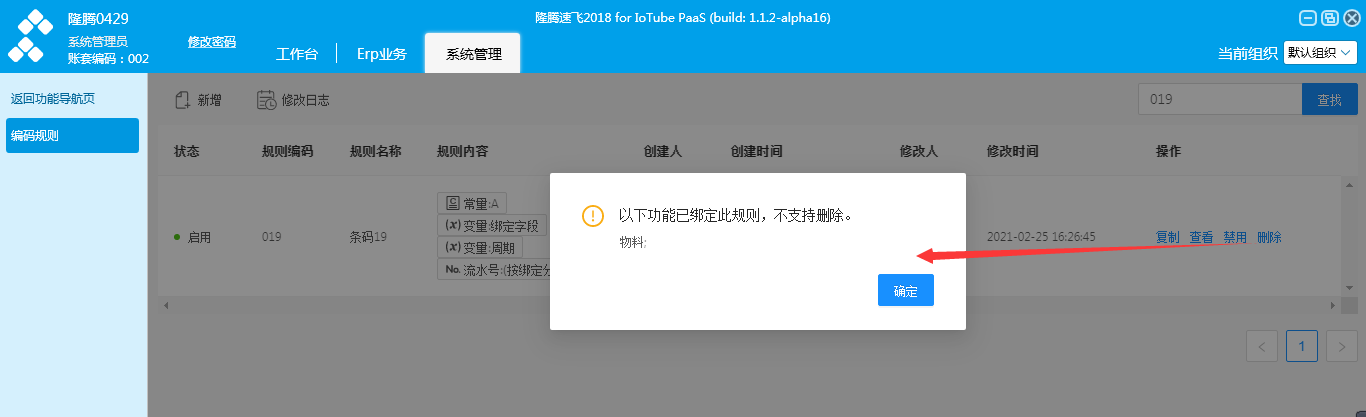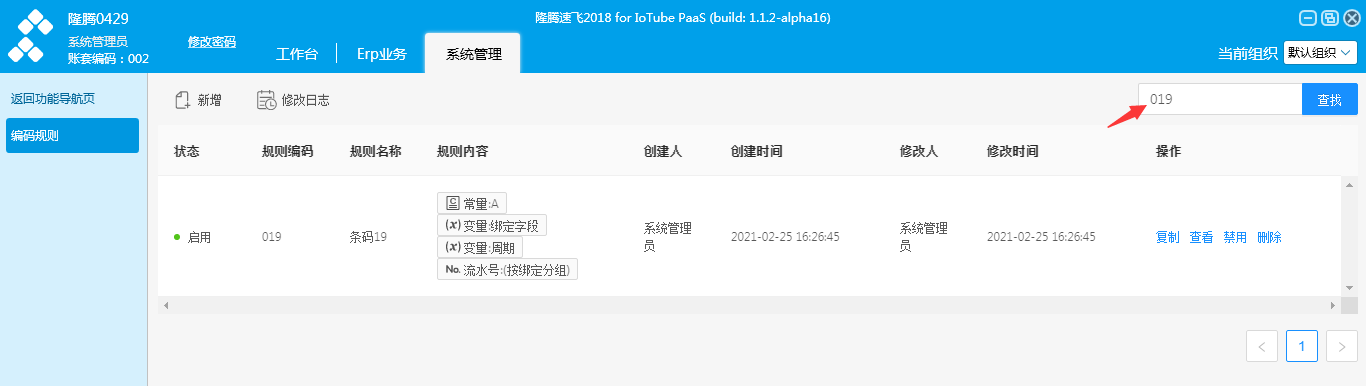<编码规则>是指将定义好的编码规则绑定到功能点标签打印模块的操作,绑定后,操作业务模块制作标签时,才能够套用编码规则生成条形码标签数据,对企业所使用的编码进行集中管理,其作用是标识和描述每个编码及其详细信息。
功能入口
- 【系统管理】/【业务设置】/【编码规则】
主界面
- 【序时簿】/【操作栏】
序时簿
- 内容网格字段说明 | 字段名称 | 说明 | | —- | —- | | 状态 | 标识当前规则状态【启用】/【禁用】 | | 规则编码 | 规则的唯一编码,用于识别唯一性 | | 规则名称 | 规则的名称,非唯一性 | | 规则内容 | 规则所设置的内容 | | 创建人 | 规则由哪个用户所创建 | | 创建时间 | 规则的创建时间 | | 修改人 | 规则由哪个用户所修改 | | 修改时间 | 规则的修改时间 | | 修改日志 | 记录修改规则的内容 |
操作栏
- 内容网格字段说明
| 操作 | 说明 |
| —- | —- |
| 新增 | 添加新的编码规则 |
| 复制 | 复制编码规则 |
| 查看/修改 |
- 查看编码规则
- 编辑,编码规则启用时,只允许修改常量信息
- 编辑,编码规则禁用时,允许修改常量、变量和流水号信息
| | 启用/禁用 |
- 启用状态下的编码规则才能在功能点上绑定规则
- 启用/禁用状态的编码规则都能编辑与删除
| | 删除 | 删除序时簿上选择的编码规则 |
操作
新增
- 单击[新增]
- 规则编码:手工输入
- 规则名称:手工输入
- 校验位:默认不启用,可以设置1位校验数/2位校验数(校验数由速飞默认生成,在条码的末位显示)
- 规则预览:根据设置规则数据显示
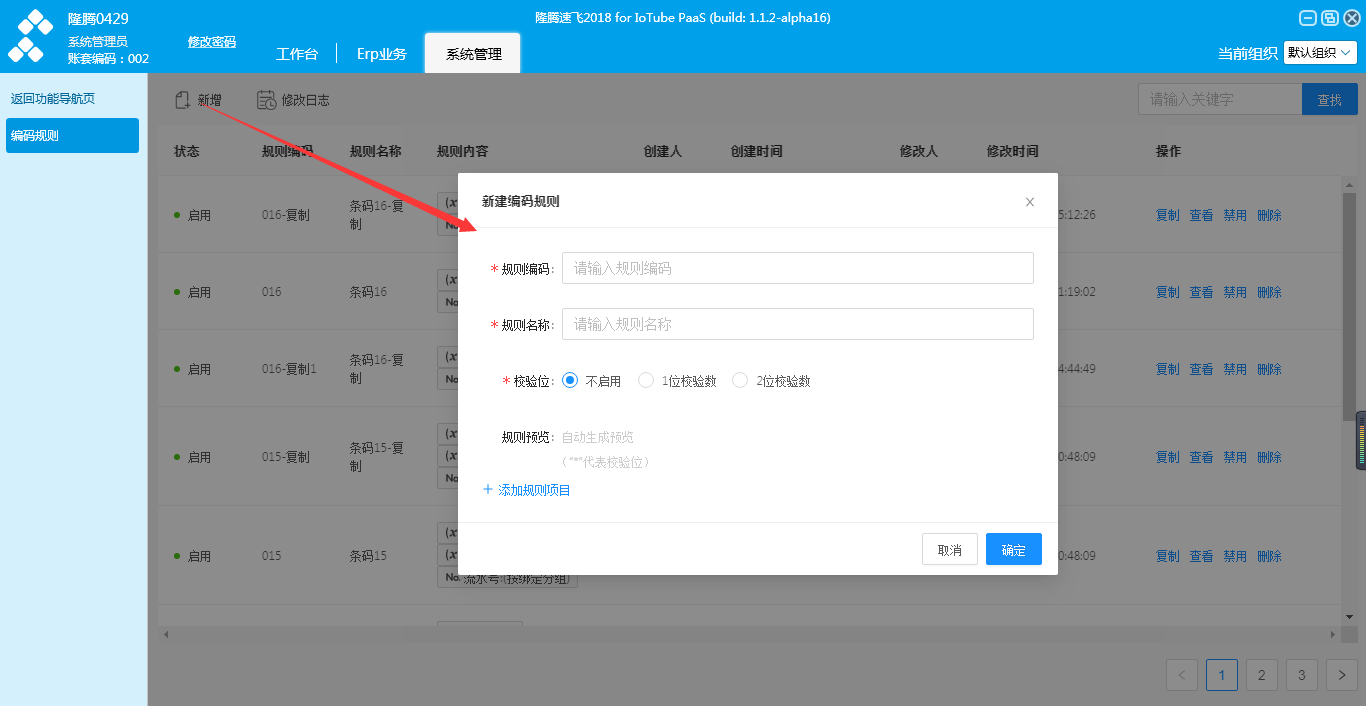
例子: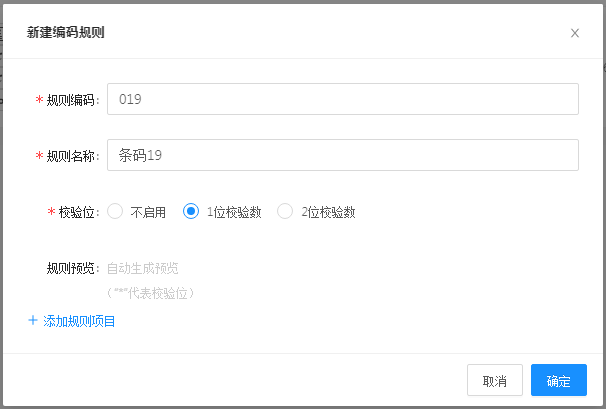
- 单击[添加规则项目]
- 规则项目:默认为空,通过下拉选择

- 规则项目:常量
- 常量值:手工输入
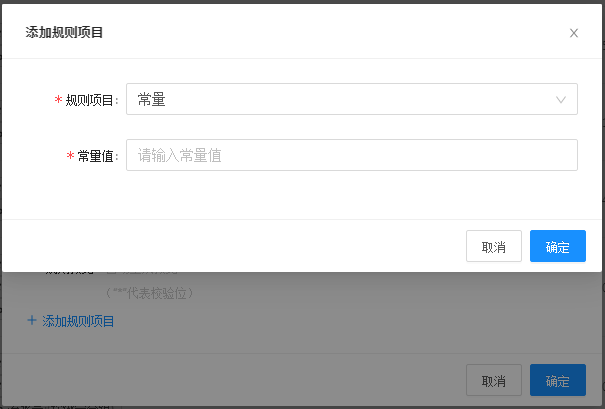
例子: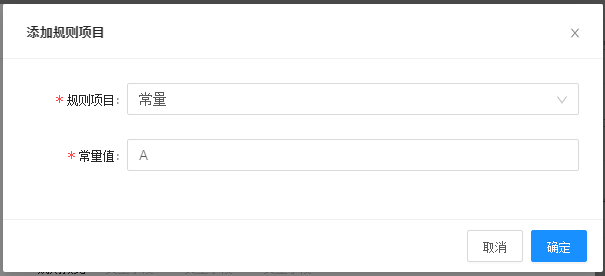
2.1 继续单击[添加规则项目]
- 规则项目:变量
- 变量类型:下拉选择
- 最小长度:默认为0,可手工输入
- 填充字符:默认为空,可手工输入
- 左/右填充:默认左填充,可下拉选择
- 替换字符:默认不启用,启用后则手工输入变量值和替换字符
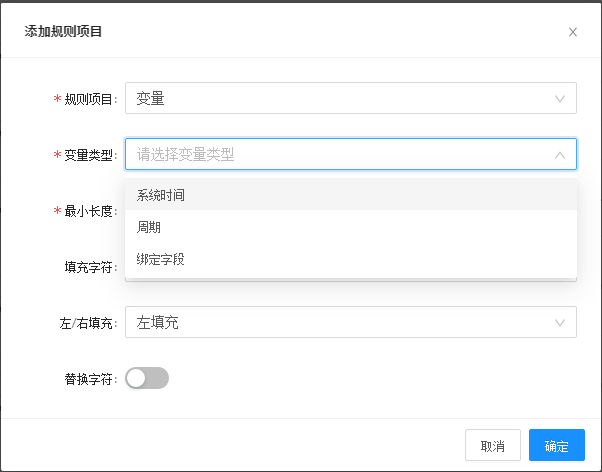
例子: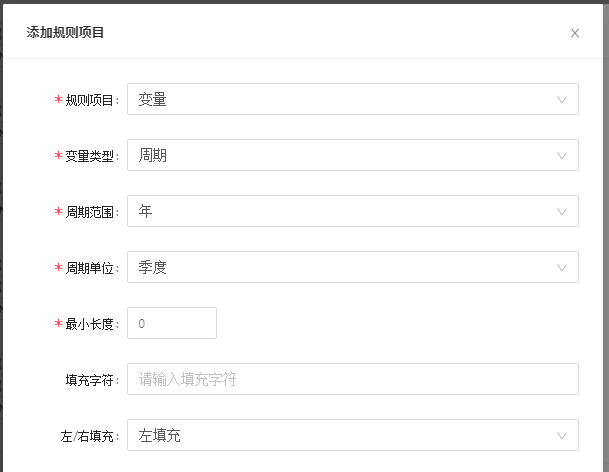
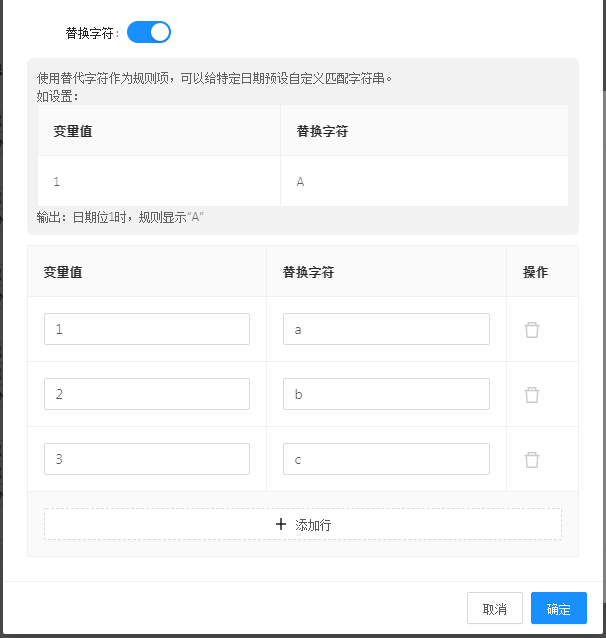
2.2 继续单击[添加规则项目]
- 规则项目:流水号
- 作用域:默认功能点隔离,可下拉选择
- 归零方式:默认为空,下拉选择
- 最小长度:默认为0,可手工输入
- 填充字符:默认为空,可手工输入
- 左/右填充:默认左填充,可下拉选择
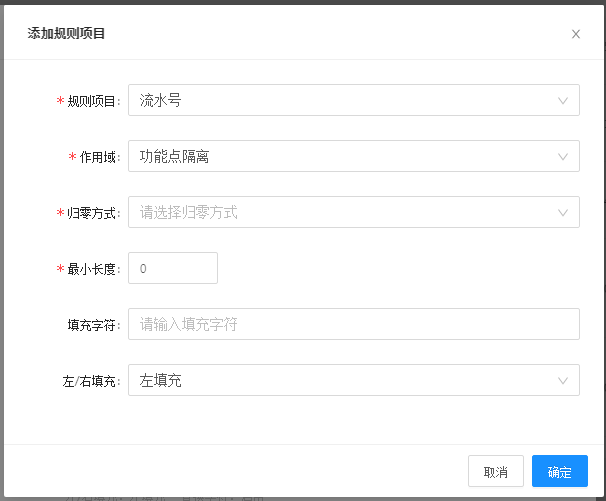
例子: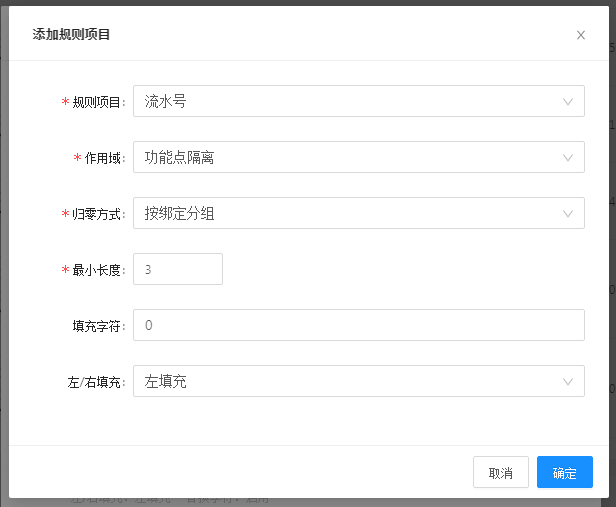
- 新增的编码规则状态默认是[禁用]
复制
- 启用/禁用状态的编码规则都能复制
- 选中编码规则,单击[复制],单击[确定]即可复制成功
查看
- 单击[查看],信息只读显示不可编辑
修改
- 启用/禁用状态的编码规则都能编辑
- 没有绑定功能点的编码规则所有设置都能修改
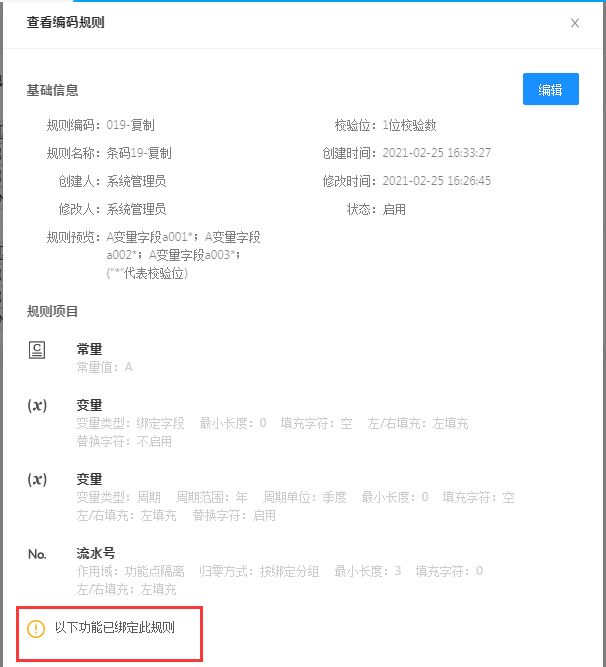
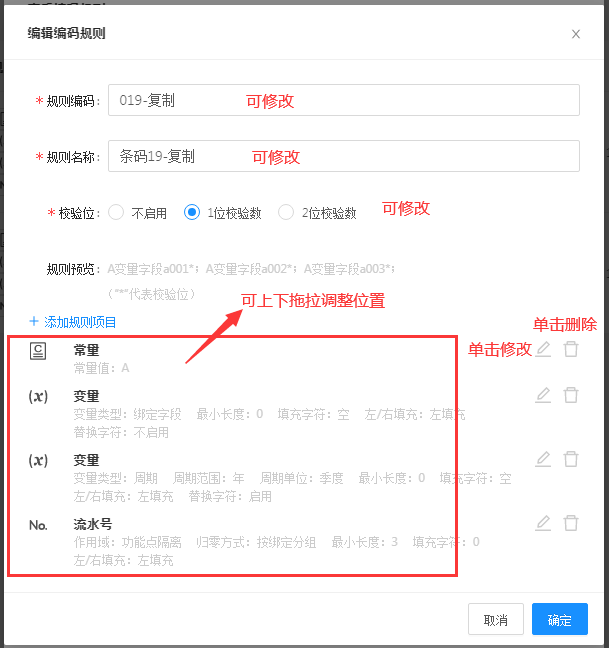
- 已绑定功能点的编码规则,只能修改部分设置
启用/禁用
- 启用/禁用是对当前选中数据进行操作
- 禁用状态的规则才允许启用
- 启用状态的规则才允许禁用
- 禁用后的编码规则不能绑定功能
删除
- 启用/禁用状态的编码规则都能删除,删除的编码规则无法恢复,需谨慎操作
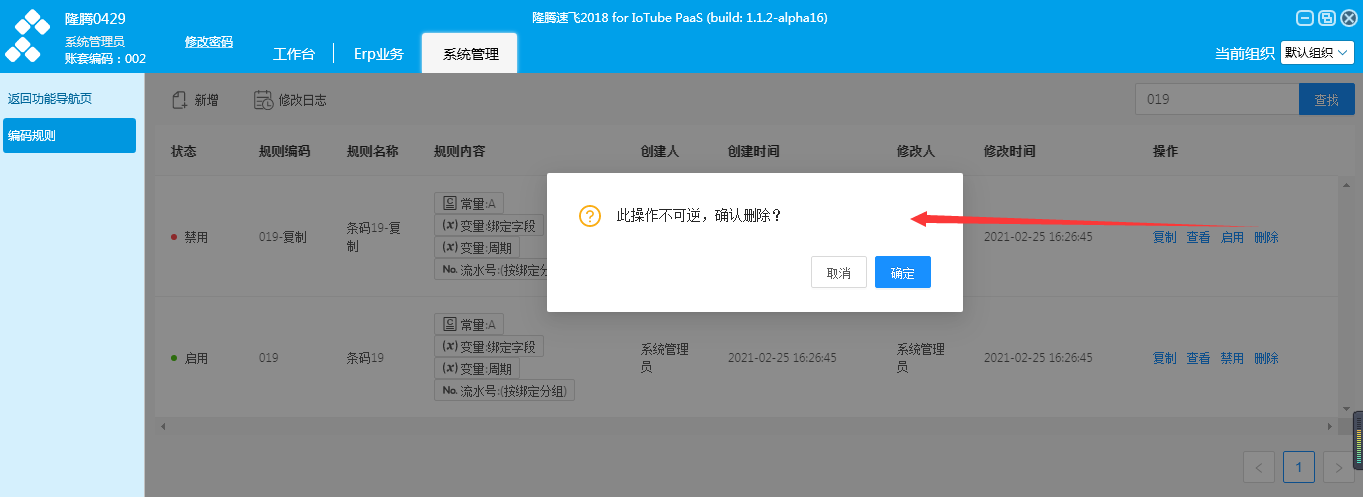

- 已绑定功能点的编码规则,则不能删除
查找
- 支持输入规则编码、规则名称、创建人和修改人进行数据过滤
修改日志
- 单击[修改日志],则能查看修改过规则记录